
Partilhar um quadro da aplicação Freeform no Mac
Pode colaborar com outras pessoas partilhando um quadro da aplicação Freeform. Qualquer pessoa que adicionar recebe um convite para abrir o quadro na aplicação Freeform. Pode gerir quadros que partilha e quadros partilhados consigo removendo o acesso, copiando a hiperligação, etc.
Nota: para editar ou ver o quadro, qualquer pessoa com quem partilhe tem de ter sessão iniciada com o respetivo ID Apple em dispositivos com o iOS 16.2, iPadOS 16.2, macOS 13.1 ou posterior. Para colaborar através da aplicação Mensagens, tem de ativar iMessage e os convidados também. Consulte Configurar a aplicação Mensagens.
Convidar pessoas para colaborar num quadro
Na aplicação Freeform
 no Mac, clique numa categoria na barra lateral e, em seguida, faça duplo clique num quadro para o abrir.
no Mac, clique numa categoria na barra lateral e, em seguida, faça duplo clique num quadro para o abrir.Se a barra lateral não estiver visível, selecione Visualização > Mostrar barra lateral.
Clique no botão “Partilhar”
 na barra de ferramentas.
na barra de ferramentas.Clique na seta para a direita
 na parte superior e, em seguida, escolha quem pode visualizar e efetuar alterações ao quadro (só as pessoas convidadas por si ou pessoas com a hiperligação).
na parte superior e, em seguida, escolha quem pode visualizar e efetuar alterações ao quadro (só as pessoas convidadas por si ou pessoas com a hiperligação).Selecione como pretende partilhar o quadro, como Mensagens, Mail ou AirDrop.
As pessoas e os grupos com quem teve conversas recentes na aplicação Mensagens estão listados na parte superior. Clique num para partilhar o quadro na aplicação Mensagens.
Dica: se partilhar o quadro na aplicação Mensagens, recebe atualizações na conversa da aplicação Mensagens sempre que alguém fizer uma alteração no quadro partilhado.
Se for necessário, adicione destinatários de uma das seguintes formas:
Digite um nome, um endereço de e‑mail ou um número de telefone para cada destinatário.
Clique no botão Adicionar
 para selecionar alguém com ficha na aplicação Contactos.
para selecionar alguém com ficha na aplicação Contactos.
Conforme as pessoas aderem ao ou saem do quadro partilhado, aparecem notificações no canto superior direito, e pode ver o número total de participantes.
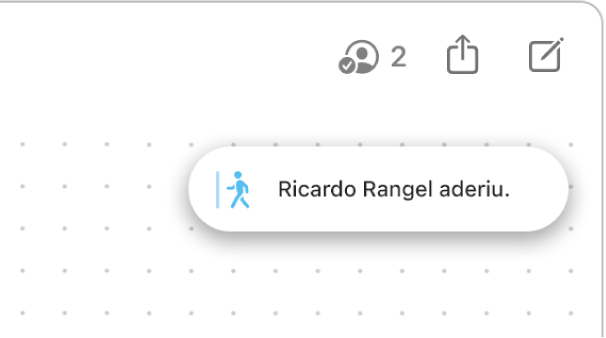
Adicionar mais participantes a um quadro partilhado
Se é o proprietário de um quadro partilhado, ou se o proprietário lhe tiver dado permissão, pode adicionar mais pessoas ao quadro.
Na aplicação Freeform
 no Mac, clique em “Partilhados” na barra lateral, prima Controlo enquanto clica no quadro e, em seguida, selecione “Gerir quadro partilhado”.
no Mac, clique em “Partilhados” na barra lateral, prima Controlo enquanto clica no quadro e, em seguida, selecione “Gerir quadro partilhado”.Se a barra lateral não estiver visível, selecione Visualização > Mostrar barra lateral.
clique em “Partilhar com mais pessoas” e, em seguida, siga os passos para partilhar um quadro.
Quando uma pessoa foi convidada, mas ainda não aceitou o convite, surge a indicação “Convidado” sob o nome dela.
Gerir definições de partilha
Pode alterar o acesso e as permissões de cada pessoa ou de todas depois de começar a partilhar um quadro.
Na aplicação Freeform
 no Mac, clique em “Partilhados” na barra lateral, prima Controlo enquanto clica no quadro e, em seguida, selecione “Gerir quadro partilhado”.
no Mac, clique em “Partilhados” na barra lateral, prima Controlo enquanto clica no quadro e, em seguida, selecione “Gerir quadro partilhado”.Se a barra lateral não estiver visível, selecione Visualização > Mostrar barra lateral.
Efetue uma das ações a seguir descritas:
Bloquear edições no quadro: clique no menu pop‑up “Permissões” e selecione “podem consultar”.
Conceder acesso de edição: clique no menu pop‑up “Permissões” e selecione “podem editar”.
Permitir que outras pessoas adicionem participantes: selecione “Todos podem adicionar outras pessoas”.
Alterar o acesso e as permissões individualmente: mova o cursor sobre o nome do participante, clique no botão “Mais”
 e, depois, ajuste as respetivas definições.
e, depois, ajuste as respetivas definições.Convidar outras pessoas com uma hiperligação: clique no menu pop‑up “Permissões”, selecione “Pessoas com a hiperligação” e, depois, clique em “Copiar hiperligação”.
Nota: o proprietário e os participantes podem copiar a hiperligação para enviar a terceiros, mas somente pessoas que tenham sido convidadas a abrir o quadro é que podem usar a hiperligação.
Deixar de partilhar ou colaborar
Na aplicação Freeform
 no Mac, clique em “Partilhados” na barra lateral, prima Controlo enquanto clica no quadro e, em seguida, selecione “Gerir quadro partilhado”.
no Mac, clique em “Partilhados” na barra lateral, prima Controlo enquanto clica no quadro e, em seguida, selecione “Gerir quadro partilhado”.Se a barra lateral não estiver visível, selecione Visualização > Mostrar barra lateral.
Efetue uma das ações a seguir descritas:
Remover um participante: mova o cursor sobre o nome do participante, clique no botão Mais
 e, em seguida, selecione “Remover acesso”.
e, em seguida, selecione “Remover acesso”.Remover-se como participante: mova o cursor sobre o nome, clique no botão Mais
 e, em seguida, selecione “Remover‑me”.
e, em seguida, selecione “Remover‑me”.Parar a partilha do quadro com todos os participantes: clique em “Parar partilha” e, em seguida, clique em Continuar.
O quadro deixará de aparecer na categoria Partilhados dos participantes; no entanto, continuará a ter acesso ao mesmo.